Jak połączyć dwie strony internetowe w jedną dla WordPressa?
Opublikowany: 2021-10-22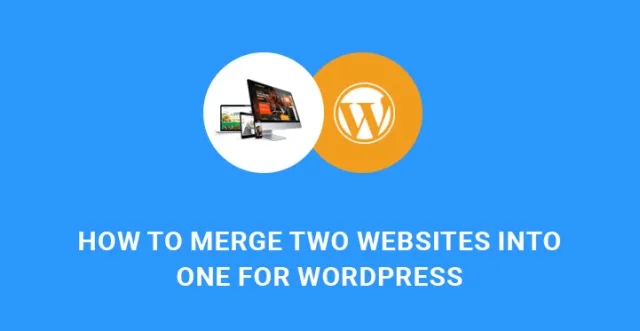
Jak połączyć dwie witryny w jedną w WordPressie , wyjaśniono w tym artykule, który daje pomysł, jak połączyć dwie witryny w jedną przyjazną dla SEO.
W niektórych przypadkach uzasadnione jest posiadanie więcej niż 1 strony internetowej do reprezentowania interesów indywidualnych lub biznesowych.
Wiele firm i organizacji jest często zaangażowanych w wiele usług, a zatem ma niewiele atrybutów internetowych, które mieszczą się w ich biznesowym parasolu.
Oznacza to, że tematyka każdej ze stron jest zupełnie inna i może mieć swój własny sens.
Możesz być jednak zadowolony ze swojej strony internetowej, ale chcesz rozpocząć zupełnie nową z perspektywą połączenia ich ze sobą w najbliższej przyszłości, aby zawartość Twojej starej strony nie została utracona.
Innym przypadkiem, w którym ludzie są skłonni do łączenia swoich witryn lub blogów, jest sytuacja, w której niektóre z nich nie radzą sobie dobrze i potrzebują dodatkowego wsparcia, aby uzyskać wyniki. W takim przypadku połączenie tego z bardziej produktywną stroną internetową lub blogiem może rozwiązać wszystkie problemy.
Jeśli jednak spróbujemy porównać wszystkie plusy i minusy posiadania różnych stron internetowych, zalety ich połączenia nie przesuną się w stosunku do wad w ujęciu ilościowym.
Przede wszystkim prowadzenie więcej niż 2 osobnych stron internetowych i obserwowanie ich przez cały czas jest czasochłonne.
Oczywiście utrzymanie wszystkich serwisów w aktualności, zarówno pod względem funkcjonalności, jak i wyglądu zewnętrznego, wymaga więcej czasu i wysiłku, a także dodatkowych kosztów związanych z ich utrzymaniem, rozwojem, marketingiem i nie tylko.
Dlatego jeśli masz dwie witryny lub blogi WordPress i chcesz odkryć możliwe sposoby połączenia dwóch witryn WordPress w jedną, oto prosty samouczek, który oświetli Ci drogę do sukcesu.
Chociaż możesz osiągnąć udane połączenie swoich witryn, musisz zadbać o pewne rzeczy, aby nie stracić ruchu w sieci, rankingu, SEO, informacji itp.
Przede wszystkim warto wspomnieć, że konsolidacja dwóch różnych serwisów i wspólne korzystanie z nich nie wymaga integracji dodatkowych narzędzi, rozszerzeń czy wtyczek. Domyślnie szablony WordPress są wyposażone we wszystkie niezbędne elementy sterujące i funkcje, aby wszystko prawidłowo uporządkować.
Porozmawiajmy teraz o jednej z ważnych rzeczy, o których powinieneś pamiętać, zanim zaczniesz łączyć dwie witryny WordPress w jedną.
Najpierw utwórz i zachowaj pełną kopię zapasową WordPress swojej oryginalnej witryny, a następnie rozpocznij proces łączenia.
Jest to obowiązkowy środek bezpieczeństwa gwarantujący możliwość cofnięcia się, jeśli coś pójdzie nie tak.
Teraz przyjrzyjmy się, co możemy zrobić, jeśli chcemy połączyć dwie witryny WordPress w jedną przy niewielkim wysiłku i biorąc pod uwagę wszystkie ważne niuanse.
Przede wszystkim musisz przejść do pulpitu nawigacyjnego WP, Narzędzia, Eksportuj i wybrać, co chcesz wyeksportować.
Jak widać, masz możliwość wyeksportowania całej zawartości, w tym postów, stron, komentarzy, pól niestandardowych, terminów, menu nawigacyjnego itp. Masz również inne opcje do rozważenia, takie jak wybór eksportu:
Posty
Strony
Głoska bezdźwięczna
Wybierz, aby wyeksportować całą zawartość, a następnie naciśnij Pobierz plik eksportu.
Teraz plik XML zostanie przygotowany i przesłany do Twojej przeglądarki.
Zapisz ten plik na swoim komputerze, ponieważ wkrótce go użyjesz. Ten plik XML będzie zawierał wszystkie posty i strony w witrynie WP, niestandardowe typy postów, jeśli istnieją, kategorie i tagi, niestandardowe taksonomie, jeśli takie istnieją.

Gdy skończysz eksportować zawartość z pierwszej witryny WordPress, nadszedł czas, aby połączyć ją z drugą.
Aby wykonać przeniesienie pierwszej zawartości witryny, przejdź do pulpitu administracyjnego witryny, w której chcesz połączyć 2 witryny WP, a następnie Narzędzia, Importuj stronę.
Otrzymasz listę dostępnych kontroli importu, które można uruchomić w witrynie opartej na WordPressie. Wybierz ostatnią opcję, czyli Zainstaluj teraz, a zostanie zainstalowany importer WordPress. Po zakończeniu instalacji kliknij Uruchom Importer, aby go uruchomić.
Na tym etapie pozostaje tylko wyeksportować plik XML zapisany wcześniej na komputerze. Wybierz ten plik, a następnie kliknij Prześlij plik i importuj.
Po przejrzeniu i przesłaniu odpowiedniego pliku XML WordPress rozpocznie jego eksport i analizę, po czym zostaniesz przeniesiony na stronę, na której możesz kontrolować ustawienia importu.
Tutaj możesz wybrać przypisanie treści zaimportowanej przez Twoją pierwszą witrynę do autorów lub utworzyć nowych autorów.
Teraz znajdź pole Pobierz i importuj pliki załączników i włącz importowanie plików załączników do starej witryny opartej na WordPressie. Kliknij Prześlij i kontynuuj.
Teraz rozpocznie się proces importowania pliku eksportu, dzięki czemu można połączyć zawartość starej lub pierwszej witryny z nową witryną. Po zakończeniu procesu pojawi się komunikat o powodzeniu, potwierdzający, że „wszystko zrobione” i ostrzegający o aktualizacji haseł i ról importowanych użytkowników.
Gratulacje! Udało Ci się połączyć dwie witryny WordPress w jedną. Następnym krokiem jest skonfigurowanie odpowiednich przekierowań, tak aby odwiedzający połączoną witrynę byli automatycznie przekierowywani do połączonej witryny.
Ten proces jest odpowiedzialny za wysyłanie zarówno przeglądających, jak i odwiedzających do adresu URL nowej witryny internetowej bez zmuszania ich do wpisywania nowej nazwy domeny witryny.
Proces przekierowania jest również niezbędny do utrzymania rankingu witryny i autorytetu na arenie cyfrowej i wyszukiwarkach.
W tym momencie musisz uzyskać dostęp do pliku .htaccess swojej starej witryny WP. Możesz skorzystać z platformy FTP, aby uzyskać do niej dostęp. Po prostu umieść poniższy kod na górze pliku .htaccess:
#Options +FollowSymLinks
RewriteEngine on
RewriteRule ^(.*)$ http://www.*****.com/$1 [R=301,L]
www.*****.com powinna być nazwą Twojej nowej witryny WP. Zapisz wprowadzone zmiany i prześlij ten plik z powrotem na serwer.
Możesz spróbować wyświetlić jeden z postów z Twojej poprzedniej witryny, a zostaniesz natychmiast przekierowany do tego samego postu znajdującego się w nowej witrynie.
Zasadniczo skończyliśmy z omówieniem całego procesu, którego możesz użyć do połączenia dwóch witryn WordPress w jedną.
Później możesz potrzebować pewnych procesów rozwiązywania problemów, naprawiania i edycji, aby wszystko było dokładne i dobrze działało.
Powiązane wideo
